Vous souhaitez installer des logiciels ou jeux Windows sous Linux sans vous prendre la tête ? Winepak pourrait vous intéresser. Il rend l’opération simple pour certaines applications et jeux….
Table des matières
Présentation de Winepak
Winepak est un jeune projet open-source. Il consiste à proposer sur un dépôt des logiciels Windows facilement installable sous Linux. Pour réaliser cela, il s’appuie sur Wine et Flatpak. D’où le nom Winepak.
Wine pour faire tourner des applications Windows sous Linux
Wine est un logiciel libre qui permet l’exécution de logiciels Windows sous Linux. Aussi, Steam Play s’appuie sur ce dernier pour permettre de jouer à des jeux Windows sous Linux avec Proton. Mais, dans la pratique, l’installation et le bon fonctionnement d’un logiciel Windows sous Linux avec Wine peut se révéler un véritable chemin de croix… pour parfois échouer.
Flatpak pour distribuer et installer des paquets
Flatpak est un système libre qui permet de distribuer et d’installer des applications virtualisées sous Linux. Un paquet Flatpak intègre toutes les dépendances et librairies nécessaires à son fonctionnement. De plus, il s’exécute dans une sandbox l’isolant du reste du système. Ainsi, le paquet ne dépend plus de la distribution Linux utilisée, ce qui simplifie sa distribution et son installation. Les applications peuvent s’installer directement depuis un dépôt comme le Flathub (magasin d’application qui facilite la recherche et l’installation de paquet Flatpak) ou en téléchargeant un fichier .flatpakref.
Ce format est utilisable sous de nombreuses distributions Linux (Debian, Ubuntu, Linux Mint, Fedora, …). Il faut toutefois installer d’un paquet pour sa prise en charge. D’ailleurs certaines distributions se font déjà, comme Linux Mint ou Fedora. Aussi pour GNOME et KDE avec un plugin qui intègre les dépôts flatpak dans les gestionnaires de logiciels de ces environnements.
Winepak un mélange des deux
Donc Winepak utilise Wine pour permettre l’exécution des applications Windows sous Linux et Flatpak pour en faire des paquets embarquant la configuration Wine et toutes les librairies nécessaires. Puis, ces paquets sont distribués à travers un dépôt nommé Winepak.
Ainsi l’utilisateur n’a plus qu’à télécharger, exécuter et utiliser l’application sans rien faire de plus. Et finies les bidouilles pour faire fonctionner le logiciel avec Wine.
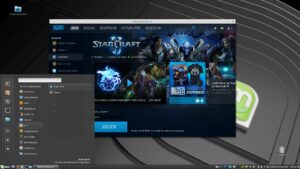
Au moment où j’écris l’article, seuls une dizaine de logiciels et jeux sont déjà disponibles dont plusieurs jeux connus comme World of Warcraft ou Starcraft 2 de chez Blizzard. Espérons que d’autres logiciels seront bientôt disponibles.

Installer et utiliser Winepak
Comme vous l’avez certainement compris, pour pouvoir installer un logiciel depuis le dépôt Winepak, il faut au préalable installer flatpak.
Installer Flatpak et ajouter le dépôt Flathub
Pour cela, faites un tour sur le guide d’installation du site officiel de Flatpak. Vous y trouverez (en anglais) les instructions pour différentes distributions Linux supportées. Si vous êtes sous Debian 9, vous pouvez lire ce guide (en français 🙂 ). Si vous êtes sous Linux Mint 18.3 ou sur une version supérieure, la distribution l’intègre déjà.
Et, ajoutez le flathub en cliquant ici et en ouvrant le fichier avec le gestionnaire de logiciel ou avec la commande suivante :
flatpak remote-add --if-not-exists flathub https://flathub.org/repo/flathub.flatpakrepoCommandes Flatpak de base
L’ajout d’un dépôt se fait avec cette commande :
flatpak remote-add nom_du_depot une_adresse_urlL’installation d’un paquet flatpak avec :
flatpak install nom_du_depot nom_paquetLa désinstallation d’un paquet avec :
flatpak uninstall nom_paquetPour rechercher un paquet :
flatpak search nom_paquetAjouter le dépôt Winepak
Et enfin, ajoutez le dépôt Winepak en cliquant ici et en ouvrant le fichier avec le gestionnaire de logiciel ou avec la commande suivante :
flatpak remote-add --if-not-exists winepak https://dl.winepak.org/repo/winepak.flatpakrepoInstaller un logiciel depuis Winepak
Pour installer une application depuis Winepak, vous pouvez le faire depuis le gestionnaire de logiciel si vous avez ajouté le plugin pour y intégrer Flatpak.
Mais, je recommande de le faire depuis un terminal, en ligne de commande.
La recherche se fait avec la commande suivant :
flatpak search nom_de_recherchePuis l’installation avec cette commande :
flatpak install winepak tld.domain.ApplicationLors de mes tests, pour les jeux Blizzard, avec une carte graphique Nvidia, j’ai dû installer manuellement le paquet org.freedesktop.Platform.GL32.nvidia-XXX-XX (XXX-XX étant à remplacer avec le numéro correspondant à votre version du driver).
flatpak install flathub org.freedesktop.Platform.GL32.nvidia-XXX-XXPour connaître sa version de driver, vous pouvez utiliser la commande suivante :
glxinfo | grep OpenGLPar exemple, si vous utilisez la version 390.77 du driver Nvidia :
flatpak install flathub org.freedesktop.Platform.GL32.nvidia-390-77Pour aller plus loin
Vous pouvez consulter :
- Le site de Winepak, la page GitHub du projet et des applications disponibles.
- Le site de flatpak et le magasin d’application Flathub. Ce tutoriel pour intégrer et utiliser Flatpak sous Debian.
- Et pour jouer sous Linux à des jeux Windows, vous pouvez aussi le faire avec Steam Play.

